App per riconoscere paesaggi
Quando possibile, cerchi di fare qualche gita “fuori porta” e passeggiare immerso nella natura, alla scoperta di nuovi luoghi; in particolare, poi, ti piace ammirare i panorami che si aprono dai belvedere dei borghi presso i quali ami recarti o dalle alture che dominano le valli circostanti raggiunte durante le tue escursioni.
Spesso, però, ti capita di non riuscire a individuare con esattezza i nomi delle bellezze naturalistiche, dei luoghi di interesse culturale o dei Paesi che costellano l'area che stai osservando, dunque hai pensato che forse la tecnologia potrebbe esserti d'aiuto anche per questa occorrenza, ad esempio tramite specifiche app per riconoscere paesaggi.
Ebbene, ti farà piacere sapere che la risposta alla tua domanda è affermativa! Se mi dedichi qualche minuto del tuo prezioso tempo, posso mostrarti io alcune fra le migliori applicazioni di questo genere le quali, per la maggior parte, si avvalgono della AR (realtà aumentata) per assolvere con maggiore precisione al loro compito. Interessante, vero? Allora, direi di passare sùbito al dunque. Ti auguro una buona lettura e un buon divertimento!
Indice
App riconoscimento paesaggi
Di seguito ti mostrerò alcune fra le migliori app per il riconoscimento dei paesaggi disponibili attualmente nei principali store, alcune delle quali — come accennato poc'anzi — integrano la tecnologia di realtà aumentata per mostrare in maniera più immediata le informazioni essenziali dei luoghi che si stanno visitando. Altre, invece, sono dotate di specifiche funzioni di riconoscimento visivo. Trovi spiegato tutto qui sotto.
Horizon Explorer AR (Android)
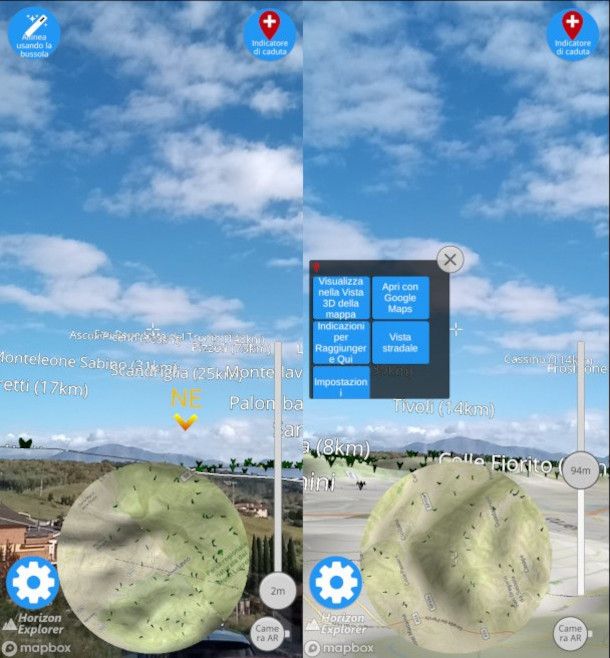
Horizon Explorer AR è un'app per dispositivi Android (disponibile anche su store alternativi) completamente gratuita che, come suggerisce il nome, utilizza la realtà aumentata per fornire informazioni sui luoghi visibili all'orizzonte, avvalendosi, fra le altre cose, dei sistemi di mappatura Mapbox e Openstreetmaps.
Dopo averla scaricata e installata, avviala, quindi forniscile le necessarie autorizzazioni per l'accesso alla fotocamera e alla posizione e, se lo desideri, segui il tutorial proposto dall'applicazione o salta questa fase mediante l'apposito pulsante posto in basso a destra.
A seguire, se richiesto, esegui la calibrazione della bussola: per farlo, devi semplicemente eseguire per otto volte il movimento esposto nella figura che ti viene mostrata (per intenderci, quello dell'infinito matematico) seguendo la direzione indicata.
Una volta fatto ciò, inquadra il paesaggio che hai davanti, in modo da visualizzare sia i punti cardinali, sia i nomi delle varie località individuate (con le relative distanze rispetto al punto in cui ti trovi). A seguire, utilizza l'indicatore posto a destra per gestire la distanza coperta dalla mappa rispetto alla linea dell'orizzonte individuata dal sistema.
Nella parte bassa della schermata è presente anche un riquadro con la mappa stradale relativa al luogo nel quale sei stato localizzato, la quale può essere convertita in 3D pigiando sulla dicitura Camera AR. Premendo sul simbolo dell'ingranaggio posto in basso a sinistra, invece, si accede alle impostazioni dell'app, dove è possibile gestire alcune preferenze relative alla tipologia di informazioni visualizzabili.
Sfiorando il simbolo del segnalino con una croce bianca posto in alto a destra, infine, è possibile accedere a un menu aggiuntivo che permette, in particolare, di ottenere le informazioni stradali per raggiungere il luogo centrato nella mappa tramite Google Maps.
Google Lens (Android/iOS/iPadOS)
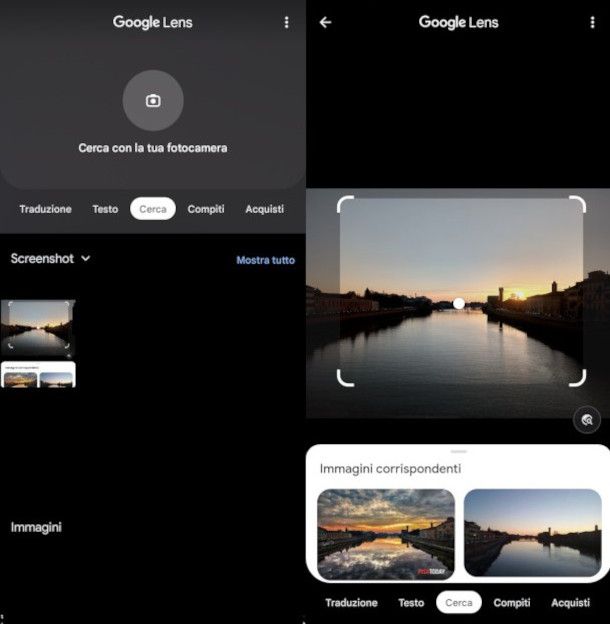
Anche Google Lens, la celebre app sviluppata dal colosso di Mountain View che consente di ottenere informazioni relative a tutto ciò che viene inquadrato dalla fotocamera dello smartphone, può essere utilizzata su dispositivi Android e su iPhone/iPad (in questo caso è inclusa nell'app Google ed è possibile accedervi premendo sull'icona della fotocamera) per l'identificazione di un paesaggio. In che modo? Te lo spiego sùbito.
Dopo averla avviata, se si tratta del primo utilizzo, per cominciare fornisci le opportune autorizzazioni per l'accesso alla fotocamera e allo spazio di archiviazione, dopodiché, se ti trovi dinanzi al luogo che vuoi riconoscere, scorri da destra verso sinistra il menu ivi presente e pigia sulla voce Luoghi, quindi inquadralo.
Una volta fatto ciò, premi il pulsante di scatto che riporta il simbolo del segnalino ed eventualmente ridimensiona la cornice che viene contestualmente mostrata sopra all'immagine appena ottenuta per focalizzarti sugli elementi del paesaggio che ti interessano maggiormente: i relativi risultati vengono mostrati nell'area sottostante, quindi ti basterà scorrerla per visualizzarli tutti. Premendo sulla relativa immagine di anteprima verrai rimandato alla pagina del sito che la ospita.
Se, invece, hai già scattato una foto in precedenza, selezionala dalla categoria Immagini presente nella schermata principale dell'applicazione, quindi, se necessario, utilizza la cornice per definirne i contorni esattamente come illustrato nel paragrafo precedente. Anche in questo caso, puoi visualizzare le immagini corrispondenti nell'area in basso e accedere con un tap alla relativa risorsa per approfondire l'argomento.
Qualora volessi saperne di più sulle altre eccezionali funzionalità di Google Lens, ti consiglio vivamente di leggere la mia guida dedicata, nella quale puoi trovare una spiegazione dettagliata del servizio in questione.
PeakVisor (Android/iOS/iPadOS)
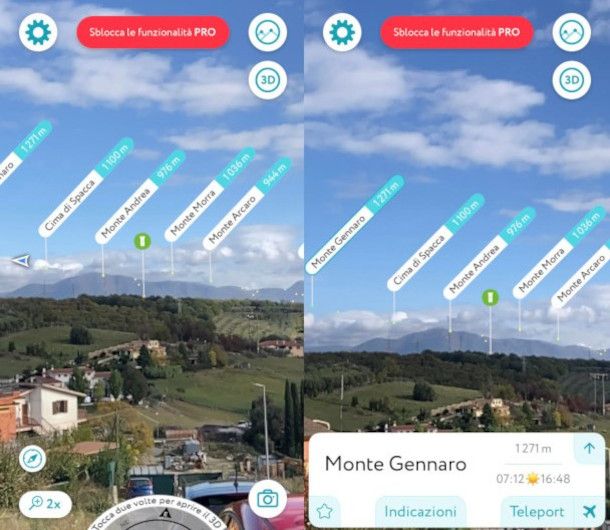
Ti capita spesso di trovarti in luoghi di montagna e vorresti riconoscerne il nome inquadrando il profilo delle vette? In tal caso, PeakVisor è senz'altro l'app che fa per te. Si tratta di uno strumento molto evoluto, che combina tecnologie di realtà aumentata e geolocalizzazione per ottenere informazioni di dettaglio sulle cime inquadrate con la fotocamera. Inoltre, dispone di una funzione di navigazione con mappe 3D che può fornire supporto nell'orientamento durante le escursioni.
Puoi scaricare l'app dal Google Play Store se hai a disposizione uno smartphone/tablet Android acquistandola al costo di 4,89 euro una tantum (verifica anche su store alternativi se il tuo device non ha i servizi Google) o dall'App Store se possiedi un iPhone/iPad. Il download, in questo caso, è gratuito, ma la versione free è limitata alla visualizzazione di una posizione al giorno, dopodiché occorre sottoscrivere un abbonamento Premium con costi a partire da 25,49 euro all'anno.
Al primo avvio, dopo aver avviato la demo dell'applicazione premendo sul pulsante Teleport (è sufficiente pigiare sul pulsante Esci posto in alto a destra per terminarla), fornisci le necessarie autorizzazioni per l'accesso alla fotocamera e al posizionamento, quindi attendi il download delle mappe relative al luogo nel quale sei stato geolocalizzato.
Al termine, devi semplicemente inquadrare il paesaggio con la fotocamera per visualizzare il nome e l'altitudine delle montagne presenti nei dintorni. Per ottenere una maggiore precisione, cerca di far coincidere la linea dell'orizzonte virtuale mostrata nell'app con quella reale.
Se lo desideri, puoi convertire la modalità di visualizzazione tramite la funzione posta in alto a destra, scegliendo fra l'opzione Virtuale, Silhouette, Terreno 3D o Solo etichette.
Ad ogni modo, qualora fossi interessato nello specifico all'utilizzo di applicazioni per riconoscere le montagne , ti consiglio di leggere la mia guida dedicata appena linkata, nella quale troverai diverse soluzioni alternative.
tabUI (Android/iOS/iPadOS)
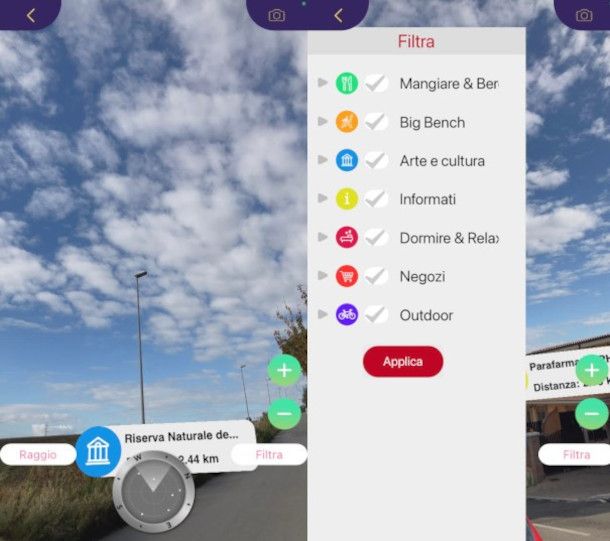
tabUI è una interessante applicazione, basata anch'essa sulla realtà aumentata, in grado di fornire informazioni di dettaglio sui punti di interesse inquadrati con la fotocamera del proprio dispositivo: ciò include una vasta gamma di indicazioni relative ad arte, cultura, enogastronomia, sport, itinerari, percorsi, sentieri, curiosità, beni architettonici e accessibilità.
Si tratta, dunque, di una soluzione più versatile rispetto alle altre app finora proposte, adatta in particolare a coloro che desiderano esplorare le vicinanze del territorio nel quale si trovano (a un massimo di 4,49 km di distanza), scoprendone anche l'offerta turistica grazie alla sua utile categorizzazione delle attività.
L'app è del tutto gratuita, ed è compatibile con Android (verifica anche su store alternativi se il tuo device non dispone dei servizi Google) e iOS/iPadOS, ma ti avviso sin da ora che per poter utilizzare le funzioni di realtà aumentata in essa integrate è necessario che il dispositivo sia equipaggiato con una bussola, ossia un sensore ad hoc in grado di misurare la forza magnetica per ottimizzare l'orientamento. Inoltre, non necessita di registrazione, a meno che tu non voglia contribuire alla community che ruota attorno al servizio, ad esempio per aggiungere luoghi ancora non censiti.
Dopo averla avviata e aver fornito i consensi per l'accesso alla fotocamera e alla posizione, per ottenere le informazioni sui luoghi presenti nei dintorni premi il pulsante con il simbolo [+] posto in basso a destra, quindi sfiora l'opzione Realtà aumentata. Ora, dirigi lo smartphone nella direzione che ti interessa per visualizzare, tramite apposite etichette, le informazioni di base delle varie attività individuate.
Se lo ritieni opportuno, puoi utilizzare le funzioni Raggio (che permette di restringere o ampliare il raggio d'azione dell'applicazione) e Filtra, grazie alla quale, invece, è possibile selezionare le tipologie di attività mostrate dal servizio.
Premendo sull'etichetta di un luogo viene caricato, nella parte bassa della schermata, un pannello aggiuntivo che ne mostra le informazioni principali e consente di accedere a una scheda di dettaglio con descrizioni e immagini supplementari. I luoghi, infine, possono essere salvati come preferiti premendo sul cuore collocato in alto a destra.
Altre app per riconoscere paesaggi
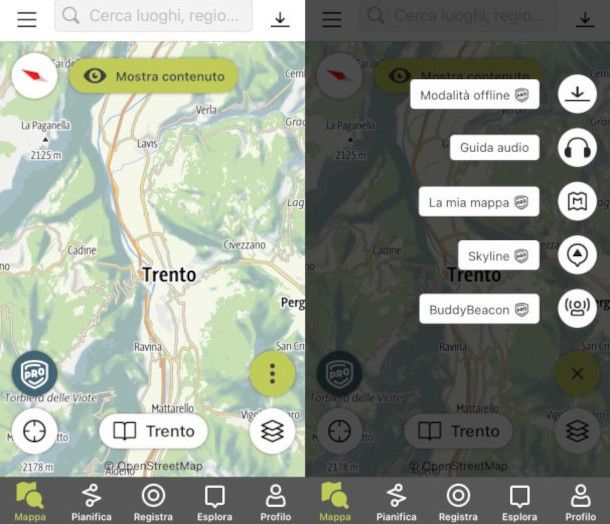
Le soluzioni finora proposte non ti hanno convinto del tutto e, pertanto, vorresti prendere in considerazione altre app per riconoscere paesaggi? Nessun problema, ho selezionato per te alcune risorse alternative che reputo altrettanto valide e interessanti.
- Outdooractive (Android/iOS/iPadOS) — questa app, particolarmente nota fra gli appassionati di escursionismo e ciclismo, integra una funzione denominata Skyline, visualizzabile mediante il menu relativo al pulsante posto nell'angolo in basso a destra della schermata Mappa, che permette di visualizzare i nomi delle montagne, dei laghi e dei Paesi che si trovano nei dintorni. Per poter funzionare correttamente, però, è necessario che il device integri un sensore bussola.
- PeakFinder AR (Android/iOS/iPadOS) — soluzione a pagamento basata su tecnologia AR che permette di individuare le montagne sovrapponendo l'immagine mostrata sullo schermo con il panorama. Può essere acquistata per 4,69 euro su Android e per 5,99 euro su iPhone/iPad.
- Google Maps (Android/iOS/iPadOS) — forse non ci avevi pensato, ma all'occorrenza puoi utilizzare le funzioni del celebre servizio di geolocalizzazione di Big G per ottenere informazioni dettagliate su qualsiasi luogo del pianeta, avvalendoti anche delle opzioni di visualizzazione in 3D. Se vuoi approfondire l'argomento su come funziona Google Maps, leggi pure la mia guida che ho dedicato all'argomento.

Autore
Salvatore Aranzulla
Salvatore Aranzulla è il blogger e divulgatore informatico più letto in Italia. Noto per aver scoperto delle vulnerabilità nei siti di Google e Microsoft. Collabora con riviste di informatica e cura la rubrica tecnologica del quotidiano Il Messaggero. È il fondatore di Aranzulla.it, uno dei trenta siti più visitati d'Italia, nel quale risponde con semplicità a migliaia di dubbi di tipo informatico. Ha pubblicato per Mondadori e Mondadori Informatica.






